在使用电脑的过程中,我们可能会遇到硬盘分区不合理的问题,导致存储空间不足或者分区不方便管理的情况。而合并硬盘分区可以帮助我们解决这些问题,本文将为您介绍一种简单易懂的电脑硬盘合并分区的方法。
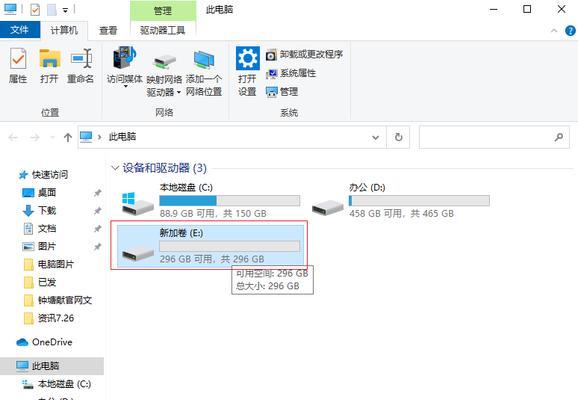
一:什么是硬盘分区?
硬盘分区是将一个物理硬盘划分成若干个逻辑分区,每个分区就像是一个独立的硬盘,可以独立格式化、分配文件系统和存储数据。
二:为什么需要合并硬盘分区?
在使用电脑的过程中,我们可能会发现某个分区的容量不足,而另一个分区却有大量未使用的空间。此时,合并硬盘分区可以将这两个分区的空间合二为一,使得存储空间得到优化。
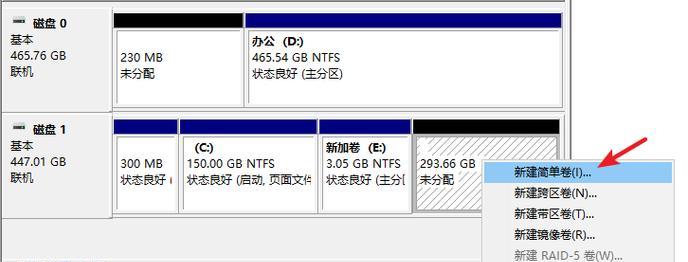
三:硬盘合并分区的注意事项
在进行硬盘合并分区之前,我们需要注意以下几个问题:备份重要数据,以防合并分区过程中数据丢失。确保合并的分区没有被其他程序占用,否则可能会导致合并失败。合并分区需要有足够的空间,所以在合并之前应确保分区的总容量可以满足需求。
四:使用Windows系统自带工具进行硬盘合并分区
Windows系统自带了磁盘管理工具,可以用来对硬盘进行管理操作。我们可以通过以下步骤来合并分区:打开“磁盘管理”工具,右键点击一个待合并的分区,在弹出的菜单中选择“删除卷”。在剩下的分区上右键点击,选择“扩展卷”,按照向导进行操作即可。
五:使用第三方软件进行硬盘合并分区
除了Windows系统自带的工具,还有一些第三方软件可以帮助我们进行硬盘合并分区。比如,EaseUSPartitionMaster、MiniToolPartitionWizard等等。这些软件通常提供更多的功能和操作选项,可以满足更多特定需求。

六:使用EaseUSPartitionMaster进行硬盘合并分区
以EaseUSPartitionMaster为例,我们可以通过以下步骤来合并分区:打开软件并选择需要合并的分区,点击“合并分区”选项。选择要合并的分区并设置合并方式,最后点击“应用”按钮完成合并。
七:使用MiniToolPartitionWizard进行硬盘合并分区
以MiniToolPartitionWizard为例,我们可以通过以下步骤来合并分区:打开软件并选择需要合并的分区,点击“合并”选项。选择要合并的分区并设置合并方式,最后点击“应用”按钮完成合并。
八:硬盘合并分区可能会遇到的问题
在进行硬盘合并分区的过程中,有时会遇到一些问题,比如无法识别某个分区、数据丢失等。在遇到这些问题时,我们应该及时停止操作,并寻求专业的技术支持。
九:硬盘分区的管理和优化建议
为了更好地管理和优化硬盘分区,我们可以采取一些措施。比如,定期清理无用文件和垃圾文件、使用磁盘碎片整理工具、进行合理的分区规划等等。
十:硬盘分区合并的优势
通过合并硬盘分区,我们可以获得一些优势。合并后的分区容量更大,可以更好地满足数据存储需求。合并后的分区管理更加简单方便,不再需要频繁切换和移动文件。
十一:合并硬盘分区的适用场景
合并硬盘分区适用于哪些场景呢?比如,我们可能需要将一个容量较小的分区与另一个容量较大的分区合并,以获得更大的存储空间。或者我们可能需要整理硬盘分区结构,使得文件管理更加清晰。
十二:硬盘合并分区的风险和注意事项
在进行硬盘合并分区之前,我们需要了解一些风险和注意事项。比如,合并分区可能会导致数据丢失,所以在进行操作之前一定要备份重要数据。如果操作不当,可能会导致系统无法启动或者硬盘损坏。
十三:其他硬盘管理技巧
除了合并硬盘分区,还有其他一些硬盘管理技巧可以帮助我们更好地利用硬盘空间。比如,调整分区大小、创建新分区、移动分区等等。
十四:合并分区的时间和空间消耗
合并硬盘分区的时间和空间消耗取决于硬盘的大小和分区数量,以及合并的方式。一般来说,较大的硬盘和较多的分区会花费更多的时间和空间。
十五:
通过本文的介绍,我们了解了电脑硬盘合并分区的方法和注意事项。无论是使用系统自带工具还是第三方软件,只要按照操作步骤进行,就可以轻松完成硬盘合并分区,并优化硬盘的存储空间和管理方式。为了避免数据丢失,请务必在操作之前备份重要数据。


